发布时间:2025-02-15来源:互联网作者:新瑶
在现代计算机的使用中,硬盘作为存储设备扮演着至关重要的角色。无论是系统的安装、软件的运行还是个人数据的存储,硬盘都是不可或缺的组成部分。然而,在使用过程中,很多用户可能会遇到这样一个问题:在BIOS界面中机械硬盘不见了。这种情况无疑会让人感到困惑和紧张,尤其是对那些不太懂电脑硬件的人来说。本文将详细解析这一问题可能的原因及解决办法。
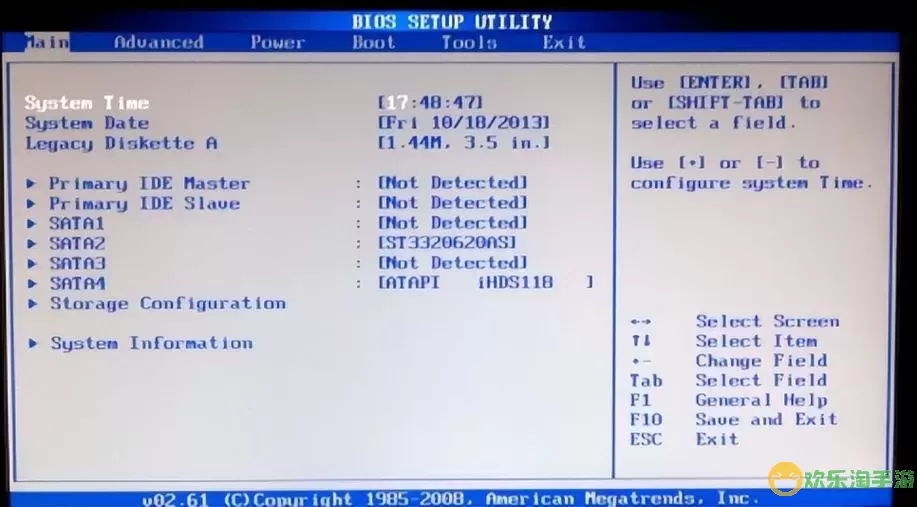
首先,我们需要了解什么是BIOS。BIOS(基本输入输出系统)是计算机开机时首先加载的程序,它负责初始化硬件设备,包括机械硬盘。当您打开电脑时,BIOS会检测系统中安装的硬件并显示在界面上。如果BIOS界面中看不到机械硬盘,可能是以下几个原因导致的。
第一,硬盘连接问题。检查机械硬盘与主板之间的连接是否牢固是非常重要的。您可以关闭计算机电源,打开机箱,仔细检查硬盘的数据线和电源线是否插紧。此外,确保 SATA 接口没有损坏。如果有条件,您也可以尝试将硬盘连接到其他 SATA 插槽,以排除特定接口故障的可能性。
第二,BIOS设置问题。有时候,BIOS中可能误设置了硬盘的检测选项。启动电脑后,迅速按下进入BIOS的快捷键(通常是F2、Delete等),进入设置界面。在“Main”或“Storage”选项中检查硬盘的检测状态。如果硬盘被禁用,请将其设置为“Enabled”。另外,也可以尝试恢复BIOS的默认设置,这样可以排除由于设置不当导致硬盘不被识别的问题。
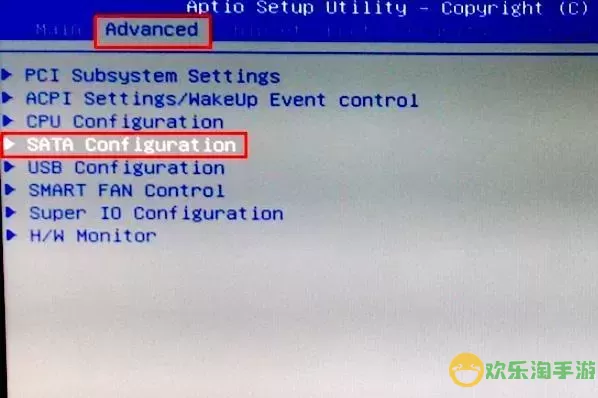
第三,机械硬盘本身故障。如果以上两个步骤都没有解决问题,那么很有可能是硬盘本身出现了故障。您可以将硬盘连接到其他计算机上进行测试,看看是否能够正常识别。如果在其他电脑上也无法识别,可能需要考虑更换硬盘。在这一情况下,若硬盘内存储有重要数据,可以考虑寻求专业的数据恢复服务。
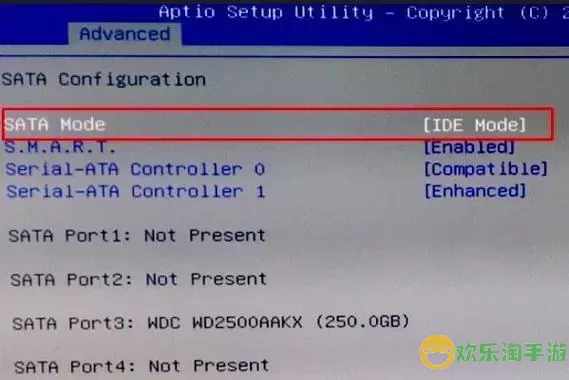
第四,驱动程序和系统兼容性问题。在某些情况下,机械硬盘可能因为驱动程序不兼容而无法在BIOS中正确识别。确保系统和硬件的兼容性,更新相关驱动程序,可以有效避免此类问题的发生。对于新装配的电脑,建议在装系统之前先确认硬件兼容性并更新驱动。
最后,主板故障也是一个可能的原因。如果您尝试了上述所有方法,但问题依旧存在,那么主板的故障也是不容忽视的一个原因。建议将计算机送至专业维修店进行全面检测,排除主板或其他硬件故障的可能。
总结来说,当在BIOS界面看到机械硬盘不见的情况时,我们可以按照以下顺序逐步排查:首先检查硬盘的连接情况,再查看BIOS设置,了解机械硬盘是否被识别,接着测试硬盘的状态,最后考虑主板和驱动的兼容性。如能按照这些步骤进行检查,绝大多数情况下可以有效解决问题。在日常使用中,也建议定期对硬盘进行体检,及时备份重要数据,以防数据丢失带来的损失。
希望本文对您解决“BIOS里看机械硬盘不见了”的问题有所帮助。在今后的使用中,如果您遇到类似的困扰,不妨尝试上述方法。其实,技术的手段虽然复杂,但最终目标是为了更好地服务于我们的生活。祝您计算机使用愉快!

2024-03-14
魔兽三国塔防地图 魔兽三国塔防地图玩法攻略
巅峰极速gtr18 巅峰极速GTR18震撼发布
荣耀崛起农场 荣耀崛起庄园
古墓笔记和怀线 古墓笔记怀线探秘
猫和老鼠手游奥尼玛国服系列 猫和老鼠手游奥尼玛国服资讯
《脑洞大侦探》第2关中的隐藏物体在哪里
《COK列王的纷争》手游金矿采集指南
《英雄联盟手游》虎年限定皮肤介绍
剑与契约下架了么